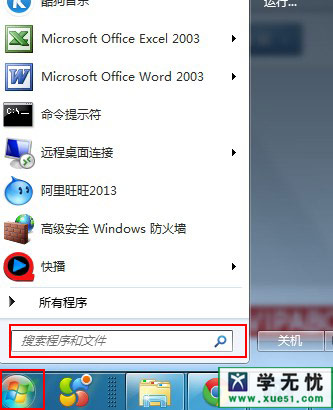win7系统电脑使用过程中有不少朋友表示遇到过win7系统查找高级搜索位置的状况,当出现win7系统查找高级搜索位置的状况时,你不懂怎样解决win7系统查找高级搜索位置问题的话,那也没有关系,我们按照 点击桌面的“计算机”在windows资源管理器的右上角就有一个搜索框。也可以直接按住“快捷键F3”就可以跳出搜索框进行搜索。其中还可以添加“搜索筛选器”,比如修改日期、文件大小的方式来进行筛选搜索。打开选中到你要搜索的盘符或文件夹,然后在右上角的搜索框输入关键字就行了,会自动搜索关键字。这样的方式进行电脑操作,就可以将win7系统查找高级搜索位置的状况处理解决。这一次教程中,小编会把具体的详细的步骤告诉大家:
方法一、资源管理器直接搜索
点击桌面的“计算机”在windows资源管理器的右上角就有一个搜索框。也可以直接按住“快捷键F3”就可以跳出搜索框进行搜索。其中还可以添加“搜索筛选器”,比如修改日期、文件大小的方式来进行筛选搜索。打开选中到你要搜索的盘符或文件夹,然后在右上角的搜索框输入关键字就行了,会自动搜索关键字。如图所示:
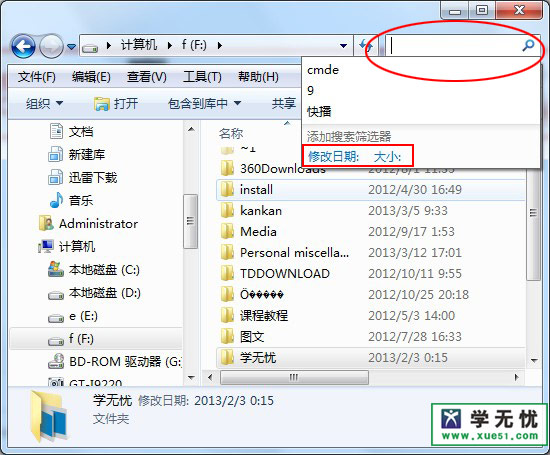
方法二、开始菜单高级搜索
在开始菜单上面,最下面也是有搜索框,也是可以在上面搜索文件,这个开始”菜单的“搜索框”搜索功能,搜索范围是整个电脑,支持搜索文件和程序等。这个相当于搜索win7的高级搜索。如图所示: